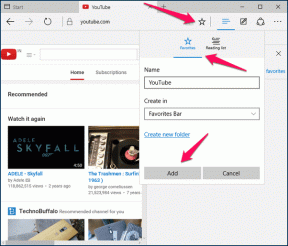Muutke Windows 10 parooli maksimaalset ja minimaalset vanust
Miscellanea / / November 28, 2021
Parooli maksimaalse ja minimaalse vanuse muutmine Windows 10-s: Kui olete Windows 10 kohalike kontode jaoks lubanud parooli aegumise funktsiooni, peate võib-olla muutma maksimaalse ja minimaalse parooli lehte vastavalt oma vajadustele. Vaikimisi on parooli maksimaalseks vanuseks seatud 42 päeva ja minimaalseks parooli vanuseks 0.
Parooli maksimaalse vanuse poliitika säte määrab aja (päevades), mille jooksul saab parooli kasutada, enne kui süsteem nõuab kasutajalt selle muutmist. Saate määrata paroolid aeguma mõne päeva pärast vahemikus 1 kuni 999 või määrata, et paroolid ei aegu kunagi, määrates päevade arvuks 0. Kui parooli maksimaalne vanus on vahemikus 1 kuni 999 päeva, peab parooli minimaalne vanus olema väiksem kui parooli maksimaalne vanus. Kui parooli maksimaalne vanus on seatud väärtusele 0, võib parooli minimaalne vanus olla mis tahes väärtus vahemikus 0 kuni 998 päeva.
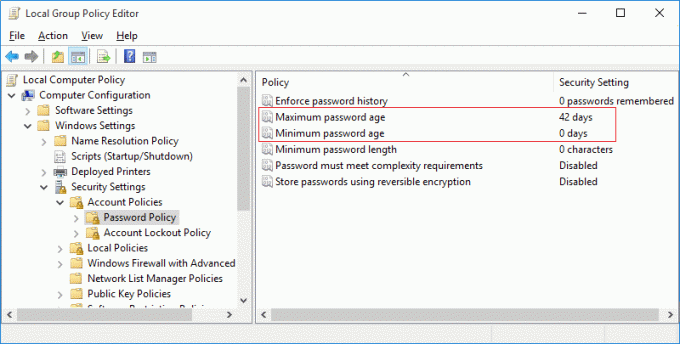
Parooli minimaalse vanuse poliitika säte määrab aja (päevades), mille jooksul saab parooli kasutada, enne kui süsteem nõuab kasutajalt selle muutmist. Saate määrata paroolid aeguma mõne päeva pärast vahemikus 1 kuni 999 või määrata, et paroolid ei aegu kunagi, määrates päevade arvuks 0. Kui parooli maksimaalne vanus on vahemikus 1 kuni 999 päeva, peab parooli minimaalne vanus olema väiksem kui parooli maksimaalne vanus. Kui parooli maksimaalne vanus on seatud väärtusele 0, võib parooli minimaalne vanus olla mis tahes väärtus vahemikus 0 kuni 998 päeva.
Nüüd on Windows 10 maksimaalse ja minimaalse parooli vanuse muutmiseks kaks võimalust, kuid kodukasutajate jaoks saate seda teha ainult ühel viisil, mis on käsuviiba kaudu. Windows 10 Pro või Enterprise kasutajate jaoks võite kasutada rühmapoliitika redaktorit või käsuviipa, et muuta Windows 10 parooli maksimaalset ja minimaalset vanust.
Sisu
- Muutke Windows 10 parooli maksimaalset ja minimaalset vanust
- 1. meetod: muutke käsuviiba abil kohalike kontode maksimaalset ja minimaalset parooli
- 2. meetod: muutke rühmapoliitika redaktori abil kohalike kontode maksimaalset ja minimaalset parooli
Muutke Windows 10 parooli maksimaalset ja minimaalset vanust
Veenduge, et luua taastepunkt juhuks kui midagi valesti läheb.
1. meetod: muutke käsuviiba abil kohalike kontode maksimaalset ja minimaalset parooli
1. Vajutage Windows Key + X ja seejärel valige Käsuviip (administraator).

2. Kohalike kontode parooli maksimaalse ja minimaalse vanuse muutmiseks tippige cmd-sse järgmine tekst ja vajutage sisestusklahvi:
netokontod
Märge: Pange tähele parooli praegust maksimaalset ja minimaalset vanust.
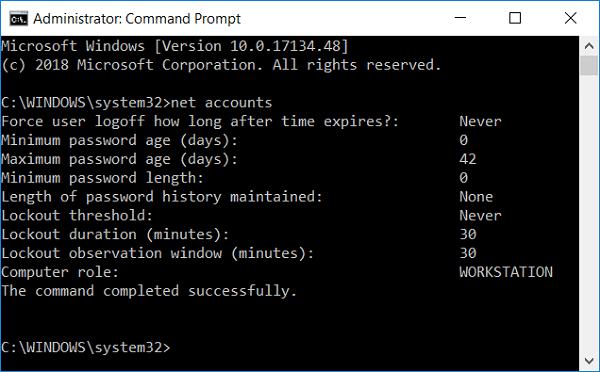
3. Maksimaalse parooli vanuse muutmiseks tippige järgmine käsk:
netokontod /maksimpalk: päevad
Märge: Asendage päevad arvuga vahemikus 1 kuni 999, mis näitab, mitu päeva parool aegub.
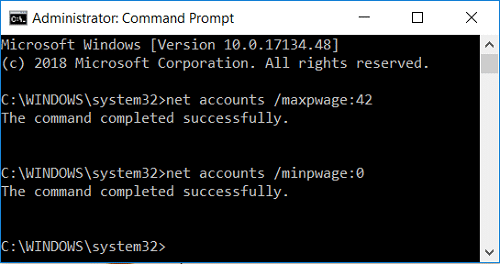
4. Parooli minimaalse vanuse muutmiseks tippige järgmine käsk:
netoarved /minpwage: päevad
Märge: Asendage päevad arvuga vahemikus 0 kuni 988, mis näitab, mitu päeva pärast parooli muutmist saab. Samuti pidage meeles, et parooli minimaalne vanus peab olema väiksem kui maksimaalne parooli vanus
5.Muudatuste salvestamiseks sulgege cmd ja taaskäivitage arvuti.
2. meetod: muutke rühmapoliitika redaktori abil kohalike kontode maksimaalset ja minimaalset parooli
1. Vajutage Windows Key + R ja seejärel tippige gpedit.msc ja vajuta Enter.

2. Liikuge rühmapoliitika redaktoris järgmisele teele:
Windowsi sätted> Turvasätted> Kontopoliitika> Paroolipoliitika
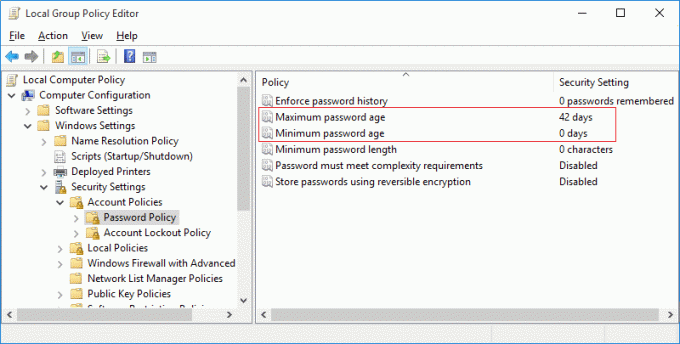
4. Maksimaalse parooli vanuse muutmiseks valige Paroolipoliitika, seejärel tehke parempoolsel aknapaanil topeltklõps Maksimaalne parooli vanus.
5. Valiku „Parool aegub” või „Parool ei aegu” sisestage väärtus vahel 1 kuni 999 päeva, on vaikeväärtus 42 päeva.
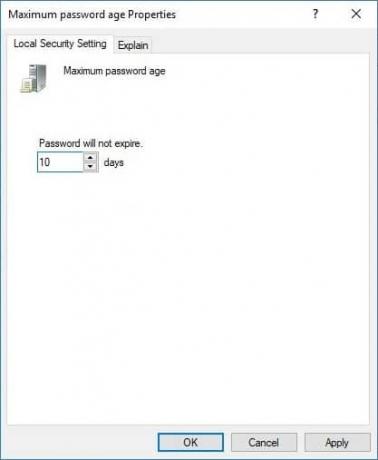
6. Klõpsake nuppu Rakenda ja seejärel nuppu OK.
7. Parooli minimaalse vanuse muutmiseks topeltklõpsake Minimaalne parooli vanus.
8. Valiku „Parooli saab muuta pärast” sisestage väärtus vahel 0 kuni 998 päeva, on vaikeväärtus 0 päeva.
Märge: Minimaalne parooli vanus peab olema väiksem kui maksimaalne parooli vanus.
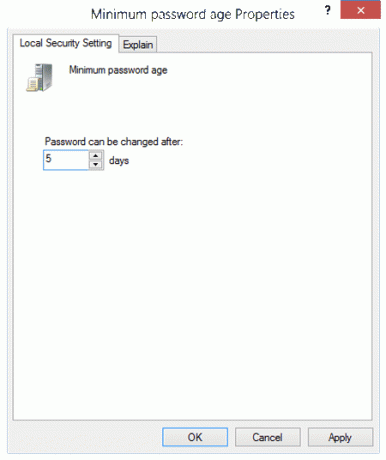
9. Klõpsake nuppu Rakenda ja seejärel nuppu OK.
10. Muudatuste salvestamiseks taaskäivitage arvuti.
Soovitatav:
- Parandage turbevalikute ettevalmistamisel takerdunud Windows 10
- Parandage Windows Time Service, mis ei tööta
- Parooli aegumise lubamine või keelamine Windows 10-s
- Parandage Windows 10-s CD- või DVD-draiv, mis ei loe plaate
Seda olete edukalt õppinud Kuidas muuta Windows 10 parooli maksimaalset ja minimaalset vanust aga kui teil on selle postituse kohta endiselt küsimusi, küsige neid kommentaaride jaotises.